Este aplicativo de US$ 7 dobrou o desempenho do meu PC para jogos – sério

Eu sei que parece bom demais para ser verdade, mas existe um aplicativo de US$ 7 que dobrará seu desempenho em qualquer jogo, com qualquer placa gráfica. Existem algumas ressalvas, como você provavelmente suspeita, mas o aplicativo funciona surpreendentemente bem, considerando o que faz – e não parei de usá-lo desde que o baixei no Steam.
O aplicativo em questão se chama Lossless Scaling . Faz duas coisas. Quando o aplicativo foi lançado em 2018, ele permitiu que você aprimorasse jogos (ou qualquer outro conteúdo) usando um algoritmo mais sofisticado do que o usado pelo seu monitor. Mais recentemente, o Lossless Scaling adicionou geração de quadros e, apenas algumas semanas atrás, essa geração de quadros foi revisada.
O dimensionamento sem perdas não é perfeito e há definitivamente uma curva de aprendizado para aproveitar ao máximo o utilitário. Mas é sem dúvida um dos utilitários mais poderosos instalados no meu PC e é algo que estou chocado por ter passado tanto tempo sem.
Um utilitário especial
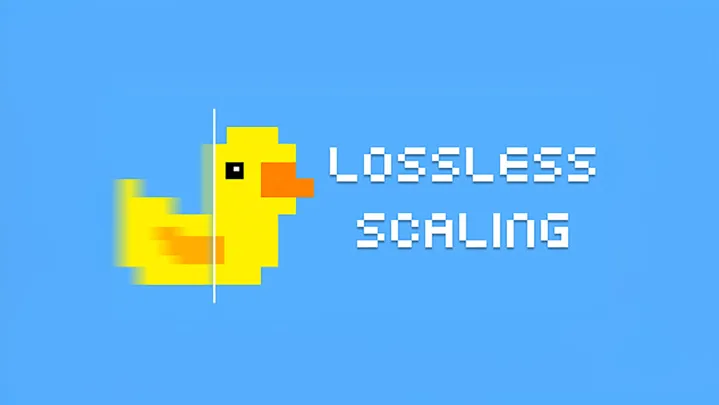
Existem várias formas de upscaling e geração de quadros disponíveis, mas o Lossless Scaling é especial porque não se importa com o jogo que você está jogando ou com o hardware instalado. Ele funciona no nível da tela, onde ferramentas como DLSS 3 da Nvidia e FSR 3 da AMD funcionam no nível do jogo, e o Fluid Motion Frames (AFMF) da AMD funciona no nível do driver. O Lossless Scaling negocia alguma qualidade com o local onde está na cadeia de exibição, mas compensa essa deficiência com suporte.
Você pode usá-lo em qualquer jogo, inclusive jogos online. Existem várias maneiras de injetar upscaling ou geração de quadros em jogos por meio de mods , mas normalmente você não pode usá-los em jogos online. Eles sinalizarão o software anti-cheat, o que pode resultar em banimento. O Lossless Scaling não mexe com nenhum arquivo do jogo, por isso é totalmente seguro para uso em um jogo online. Eu até dei uma volta no Destiny 2 um pouco e funcionou perfeitamente.
Também funciona com qualquer GPU. O suporte para geração de frames é esporádico, independentemente de você usar uma GPU Nvidia ou AMD. Alguns jogos usam FSR 3, outros usam DLSS 3, mas a maioria dos jogos não tem nenhum dos dois. O dimensionamento sem perdas preenche as lacunas. Além disso, funciona com GPUs que não suportam essas tecnologias, como placas Arc da Intel e gráficos mais antigos da AMD e Nvidia. O mais impressionante é que você também pode executá-lo em dispositivos portáteis como o ROG Ally e o Lenovo Legion Go .

Estou focado principalmente na geração de quadros aqui, pois esse é o aspecto mais impressionante do Lossless Scaling. O upscaling está presente, entretanto, e funciona. O aplicativo inclui nove tipos diferentes de upscaling, incluindo Nvidia Image Sharpening (NIS) e FidelityFX Super Resolution 1 da AMD, que você pode aplicar a qualquer jogo. Funciona particularmente bem com jogos mais antigos que não suportam esta tecnologia, bem como emuladores. Dito isso, tanto a Nvidia quanto a AMD oferecem essa mesma funcionalidade por meio de seus próprios drivers, então você não precisa do Lossless Scaling apenas para upscaling.
O upscaling também é relevante fora dos jogos. Filtros como o Anime4K permitem que você aprimore o conteúdo animado mais antigo para uma resolução mais alta e obtenha mais qualidade. Ao brincar com o Lossless Scaling, foi principalmente aí que me vi usando a parte de upscaling.
Para jogos, entretanto, tudo gira em torno da geração de quadros. O Lossless Scaling funciona surpreendentemente bem, considerando o que é capaz de fazer, mas você precisa usá-lo corretamente para obter os melhores resultados.
Configuração necessária
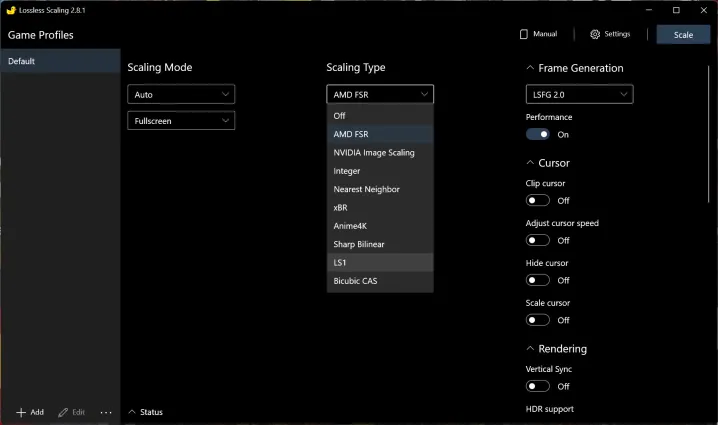
O Lossless Scaling inclui dois algoritmos de geração de quadros. Existem LSFG 1.1 e LSFG 2.0, e são algoritmos feitos especificamente para este aplicativo que foram criados com aprendizado de máquina. A geração de quadros foi introduzida neste aplicativo no início do ano, mas o LSFG 2.0, que foi adicionado este mês, é um grande aumento na qualidade.
A forma como o aplicativo funciona é simples. Você pode iniciá-lo através do Steam ou configurá-lo para iniciar na inicialização. Então você começa a jogar. A partir daí, você pode ativar a geração de quadros pressionando uma tecla de atalho ou pressionando o botão Escala na janela. A última opção acionará uma contagem regressiva, durante a qual você precisará voltar ao jogo.
Seus resultados imediatos serão ruins. Pensei em descartar todo este artigo depois de inicializar o Remnant 2 com a geração de quadros ativada. Não apenas minha taxa de quadros foi menor com a geração de quadros ativada, mas também encontrei uma confusão de gagueira que tornou o jogo extremamente desagradável de jogar. Para aproveitar ao máximo o Lossless Scaling, você precisa ser capaz de limitar a taxa de quadros em um jogo em um ponto consistente.
Obtive de longe os melhores resultados quando limitei minha taxa de quadros para 60 quadros por segundo (fps). Supondo que eu pudesse atingir essa taxa de quadros de forma consistente em um jogo, o Lossless Scaling me daria 120 fps quase perfeitos com o mínimo de soluços. Me deparei com o limite de taxa de quadros ao testar o Elden Ring, que normalmente é limitado a 60 fps. Lossless Scaling funcionou perfeitamente naquele jogo, levando-me a estabelecer um limite em outros títulos. A única observação aqui é definir seu limite por jogo. Um limite global de taxa de quadros, como aquele que você pode usar no Painel de controle da Nvidia , limitará o dimensionamento sem perdas.
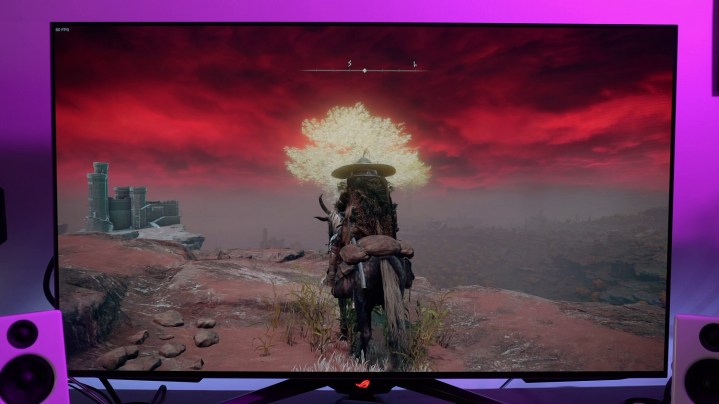
Você pode diminuir, com 30 fps sendo o mínimo absoluto, mas a qualidade se deteriora rapidamente quando você fica abaixo de uma taxa de quadros base de 60 fps. No entanto, não precisa ser exatamente 60 fps, desde que você esteja perto. Com o Lossless Scaling, passei de cerca de 50 fps no Elden Ring no MSI Claw até 90 fpg a 100 fps.
Além de definir um limite de taxa de quadros, você também desejará executar no modo de tela inteira sem bordas. O aplicativo fica fora de controle quando executado em tela cheia, especialmente se você estiver usando upscaling e geração de quadros juntos. Além disso, geralmente gosto de usar o Lossless Scaling com uma tecla de atalho. Mudar do aplicativo para um jogo pode causar alguns problemas dependendo do jogo que você está jogando.
Talvez o mais importante de todas as configurações do aplicativo seja o modo Desempenho. Com o LSFG 2.0, há uma alternância para o modo Performance. O algoritmo de geração de quadros tem bastante sobrecarga, muito mais do que FSR 3 ou DLSS 3. O modo Desempenho troca alguma qualidade por melhor desempenho, o que é particularmente útil para GPUs mais fracas. Se você não usá-lo, há configurações que resultarão em desempenho inferior com a geração de quadros ligada do que com ela desligada.
Não é perfeito, mas é bom o suficiente
O Lossless Scaling funciona muito bem, mas certamente não é um substituto completo para DLSS 3 ou FSR 3. Durante o movimento rápido, especialmente em jogos em primeira pessoa, existem artefatos. Você pode ver isso em ação no Cyberpunk 2077 acima. Ao redor da árvore, há muitos fantasmas enquanto me movo rapidamente para frente e para trás. Felizmente, eles não distraem muito em movimento e certamente são fáceis de perdoar em jogos que não suportam DLSS 3 ou FSR 3.
Além disso, o aplicativo pode ser inconstante. Já mencionei os problemas com os modos de tela inteira no jogo, mas há certos jogos em que você pode precisar sair e reabrir o jogo antes que a geração de frames seja mantida. Na maior parte, entretanto, não tive muitos problemas para ativar o Lossless Scaling no modo sem borda com um limite de taxa de quadros habilitado.
Finalmente, você precisa ter algum nível de desempenho estável alimentando o Lossless Scaling para obter os melhores resultados. Em Dragon's Dogma 2 , por exemplo, eu estava oscilando entre uma experiência suave e uma experiência instável, dependendo de onde eu estava no jogo. Idealmente, você deseja atingir 60 fps de forma consistente com quedas mínimas se quiser obter o máximo do Lossless Scaling.
No entanto, passar de 60 fps estáveis para 120 fps estáveis não é uma tarefa simples. O Lossless Scaling é um pouco mágico para o seu PC e, mesmo em um equipamento de última geração, tenho usado para economizar energia e obter desempenho mais consistente dos jogos. Gosto especialmente dele em dispositivos portáteis como o ROG Ally, onde você pode obter um desempenho muito mais suave do dispositivo.
Ocasionalmente, ocorrem alguns problemas com artefatos, e mexer no aplicativo nem sempre é uma experiência tranquila. No entanto, estou disposto a fazer essas concessões, considerando o quão poderoso é o Lossless Scaling. O fato de funcionar com qualquer jogo e qualquer GPU é uma grande vantagem, mesmo se você estiver apenas preenchendo as lacunas entre FSR 3 e DLSS 3. Eu recomendaria jogar os dados e ver se você gosta do aplicativo – eu poderia pensar de maneiras muito piores de gastar US$ 7.

